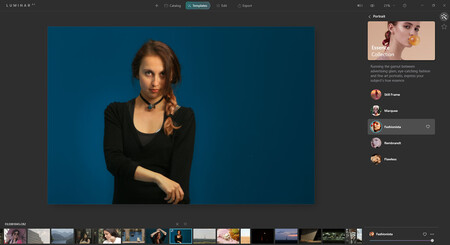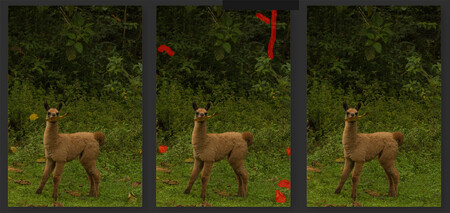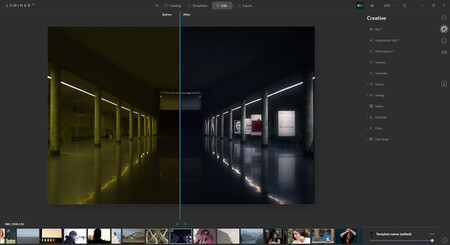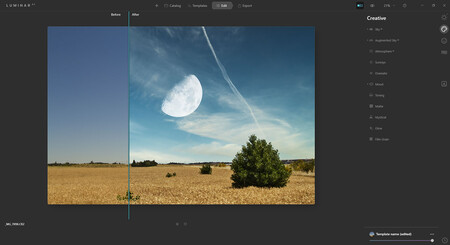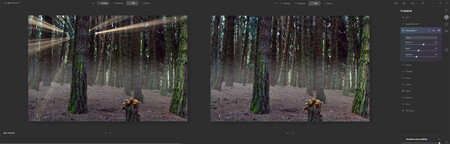Iniciamos esta nueva temporada de 'Xataka Foto revela tu foto', una sección en la que recibimos vuestras fotografías, las analizamos y revelamos cada mes para que las veas de otra forma. Necesitamos el original, que nos cuentes un poco de ellas y nosotros la editaremos paso por paso.
Para empezar voy a revelar una vieja fotografía que hice en uno de los hoteles con las mejores vistas de Donostia/San Sebastián. No contaba con el equipo adecuado y tuve que trabajar deprisa para conseguir captar la últimas horas de sol. Es una fotografía rápida con una falta de previsión importante porque no me dejaron llegar a la hora...
Pero quiero sacarla adelante. Seguro que algo se puede hacer con ella. Está hecha con una Canon EOS 800D y un EF-S 18-135 mm f3,5-5,6 IS USM. Estoy en el interior de una de las habitaciones con vistas y mi intención es combinar las dos luces, los dos ambientes que podemos vivir en una noche donostiarra de mayo.
Análisis de la fotografía
La fotografía no es buena desde el punto de vista técnico. El encuadre es demasiado cerrado y la luz del interior desde luego no es adecuada. Pero disparé porque las vistas eran espectaculares durante ese atardecer.
El punto de interés son las vistas de la ventana y tiene como apoyo visual el marco y la pequeña lámpara. La imagen falla porque la luz es un problema. Es más luminoso el primer plano que la puesta de sol.
 La fotografía original
La fotografía original Por este motivo el revelado consistirá en aumentar la visibilidad del fondo y bajar la luz del primer plano. Además recortaré en formato cuadrado para eliminar todo lo superfluo y haré todo lo posible para volver a este lugar y hacer las cosas bien.
Los diez pasos
Ahora es el momento de revelar siguiendo mi método de 2014 de los diez pasos, el decálogo de revelado que sirve para cualquier programa y que muchos están siguiendo. Vamos a hacerlo en esta ocasión con Adobe Lightroom.
El primer paso ya lo hemos dado al analizar la imagen y visualizar cómo va a quedar la foto. Es el momento en el que nos convertimos en un maestro de ajedrez. Pero ahora vamos a dar los pasos restantes para dejar la fotografía con la luminosidad bien distribuida:
Entender el histograma
La exposición fue perfecta. Es lo único realmente bueno que tiene. Aprovecha todo el rango dinámico de la escena. Está expuesta a la derecha para evitar el ruido que puede provocar una cámara como la EOS 800D.

Hay una dominante cálida muy marcada en las luces, como delata el canal Rojo que sobresale. Las sombras están un poco al límite pero al ser un archivo RAW seguro que se pueden salvar sin problema.
Corregir los problemas ópticos del objetivo
El objetivo utilizado es un zoom que tiene problemas de distorsión, como se ve claramente en la ventana.

Voy a la pestaña Correcciones de lente para camuflar el defecto y en Transformar>Upright>Automática para solucionar las líneas caídas.
Reencuadrar la fotografía
El formato cuadrado ayudará a centrar la mirada y quitar todo lo que no aporta a la fotografía. La duda de siempre es por donde recortar.

En este caso he decidido dejar la lámpara y perder los reflejos de la ventana abierta... qué pena que no la encendiera...
Neutralizar las dominantes de color
Es uno de los temas más difíciles de esta fotografía. La luz artificial del interior y la del exterior no coinciden... Y destaca más la del primer plano, por lo que la imagen pierde mucha fuerza.

En esta ocasión primero ajustaré el Perfil a Adobe neutro para quitar el contraste y la saturación que el programa ajusta por defecto y luego elegiré un equilibrio de blancos para la luz del exterior y luego, mediante un doble revelado, neutralizaré la temperatura del interior.
Ajustar la luminosidad de la fotografía
Esta fotografía tiene una compensación de -3. Por este motivo le daré +3 en el parámetro de Exposición.

El objetivo es conseguir la luminosidad que veía exactamente en el momento del disparo. El problema es que la luz del interior casi se quema, pero lo solucionaremos más tarde.
Contraste
Este punto lo podemos desarrollar de dos formas. La primera es ceñirnos a la imagen y ajustarlo según le convenga. Pero también podemos dar una marca personal a nuestro revelado y jugar con él.

En mi caso apuesto por el contraste fuerte que puedo controlar en la pestaña Curvas. Siempre he considerado que da más fuerza a cualquier imagen y que mejora la saturación de los colores.
Ajustar el lado derecho del histograma
Con los parámetros de Blancos, en primer lugar, e Iluminaciones después, ajusto las luces de la fotografía tratando de evitar que algo esté quemado.

Con estos dos parámetros controlo el primer plano. Evidentemente el objetivo es bajar la luminosidad lo máximo posible sin perder el blanco absoluto. Lo que no pueda corregir lo haré luego en Adobe Photoshop.
Ajustar el lado izquierdo del histograma
Aquí no queda más remedio que ajustar el atardecer para que la vista del espectador se pierda en los colores del horizonte.

La única precaución es evitar caer en un hdr forzado. Por este motivo trabajamos con Negros y Sombras procurando un efecto natural.
Aumento de la acutancia
Y llegamos al último paso. Aumentar la sensación de nitidez mediante el parámetro Textura. Al subir su valor aumentamos el contraste de los tonos medios.

Siempre subo este parámetro a 50 pero si nuestro objetivo es de buena calidad igual podemos bajar un poco el valor.
La fotografía ya está con toda la información correctamente ajustada. Pero no hemos conseguido el objetivo que nos marcamos en el primer paso. Así que no queda más remedio que pasar la fotografía a Adobe Photoshop (Fotografia>Editar en>Abrir como objeto inteligente en Adobe Photoshop).
Los últimos pasos en Adobe Photoshop
En este momento lo que necesito es bajar la luminosidad del primer plano y dar más fuerza al horizonte marítimo. Así que haré un doble revelado de objeto inteligente para trabajar por separado ambas zonas.

- Creamos un nuevo objeto inteligente en Capa>Objetos inteligentes>Nuevo objeto inteligente mediante copia.
- Hago clic en la miniatura del objeto inteligente para abrir Adobe Camera RAW.
- Aquí es más fácil neutralizar la dominante de color de la luz artificial pinchando con la herramienta Equilibrio de blancos en la pared. Para que quede más natural le doy un poco de calidez manualmente con el parámetro Temperatura.
- A continuación, bajo la luminosidad del interior bajando Exposición, Iluminaciones, Sombras, Negros y Blancos.
- De vuelta en Photoshop hago una selección con la herramienta Lazo y creo una máscara de capa para dejar ver solo el interior.
- Y con la misma máscara de capa creo una capa de ajuste de Curvas para aumentar el contraste del cielo y darle un poco más de color.

Al final he conseguido la foto que estaba buscando. Creo que ha mejorado la primera impresión y la ha hecho más interesante. Solo es una propuesta de revelado. Si quieres que hagamos lo mismo con tus fotografías solo hay que enviar un correo a prensa@xatakafoto.com con el asunto 'XatakaFoto revela tu foto' y adjuntar un archivo en formato RAW (preferiblemente).
Si el archivo es demasiado grande se puede copiar en el correo un enlace de cualquier página de transferencia de archivos como Wetransfer o similar.









































![]Ruedas de ajuste en camera raw](http://i.blogs.es/ab90f2/color-011/450_1000.jpg)